
Creați un document
Creați un document nou de 800x600 pixeli cu orice fundal. Setați culoarea de umplere - # 353535, culoarea de fundal - # 161616, selectați Gradient Tool, stilul - radial.
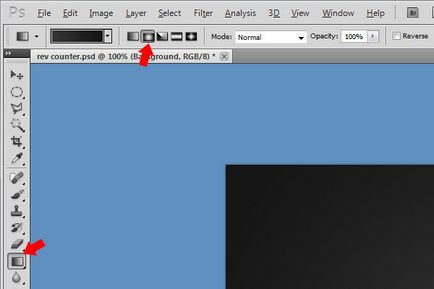
Faceți o umplere din centrul pânzei.
Crearea de urme pe vitezometru
Fiecare vitezometru are linii mici (semne) care arată viteza. Puteți crea folosind o mască vectorială și schițe, dar vom folosi o cale mai ușoară. Cel mai bine este să folosiți un contur circular și un instrument text. Selectați instrumentul Ellipse în modul contur.
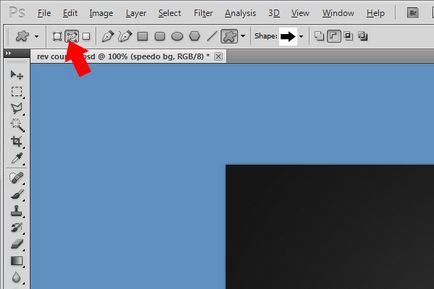
În timp ce țineți Shift, creați o cale circulară.
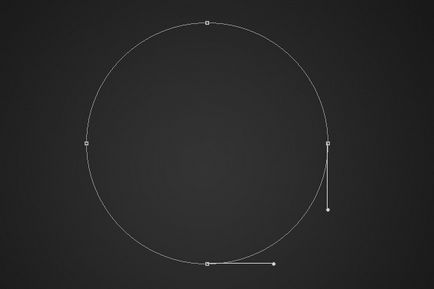
Acum, selectați instrumentul Tip orizontal și plasați cursorul pe schiță. Veți vedea că se va schimba. Faceți clic pe contur și veți putea să imprimați pe el. Fontul este "Verdana" cu dimensiunea de 12pt. Aveți nevoie de un simbol pentru stick, care este prezentat mai jos:

Creați linii pe un vitezometru 3/4. După fiecare 4 linii, va trebui să creați o linie mare. Pentru a face acest lucru, selectați linii și modificați pur și simplu mărimea la 18pt. Culoarea liniei este prezentată mai jos.
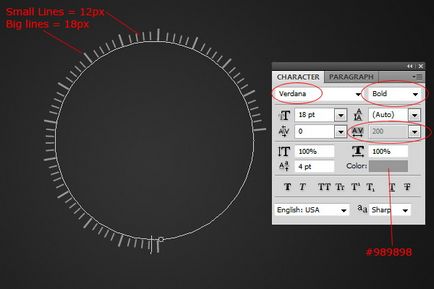
Ultimul rând de semne trebuie făcut în roșu:
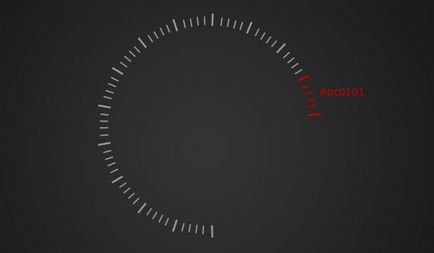
În același mod, adăugați puncte sub linii.
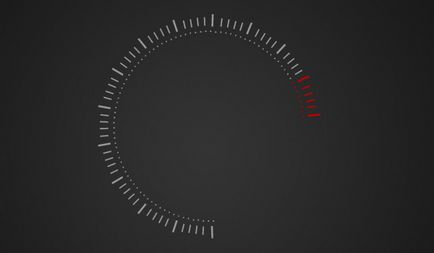
La sfârșit, adăugați numerele.

Cercul intern al vitezometrului
Selectați instrumentul Ellipse și pe noul strat sub straturile cu numere și marcaje creați un cerc:

Mergeți la meniul Opțiuni de stil - amestec de opțiuni din acest cerc și setați-l astfel:
Shadow intern: Mod - Multiplicare.
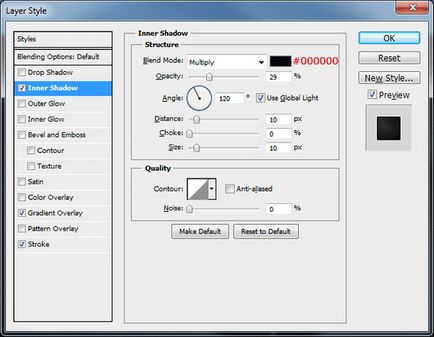
Înveliș de gradient: Mod - Normal, Stil - Radial.
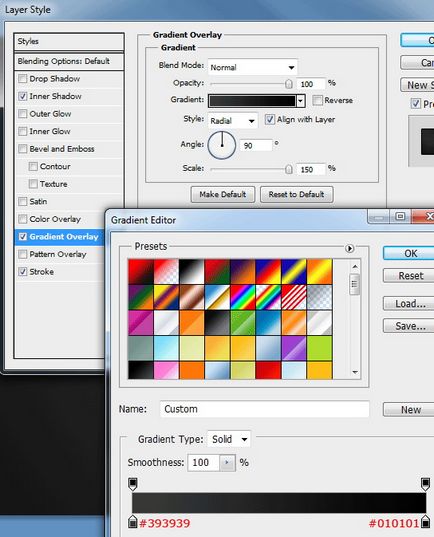
Când adăugați o suprapunere de gradient cu un șoarece pe panza, plasați-o în partea superioară stângă a cercului interior.
Accident vascular cerebral: Poziție - Afară, Mod - Normal, Tip accident - Culoare.
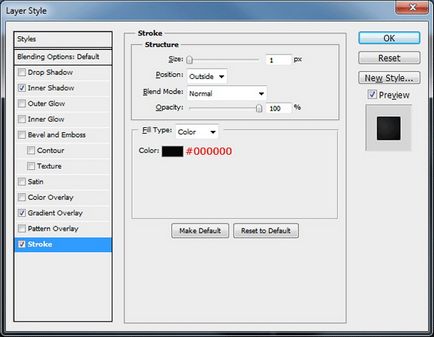
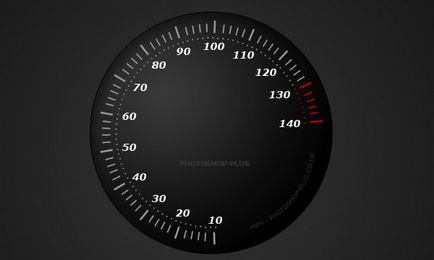
Crearea unui cerc exterior cromat
Cu instrumentul Ellipse, creați un cerc sub cercul "interior cerc" cu primul cerc.

Aplicați aceste stiluri:
Trecerea umbrei: Mod - Înmulțire.
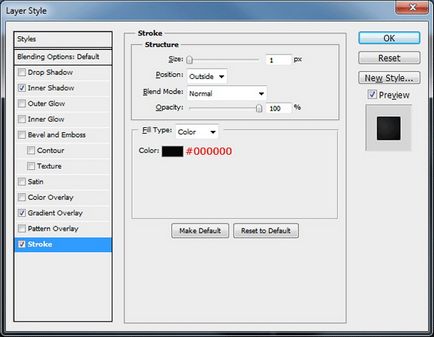
Embossing: Stil - Bevel intern, Metodă - Netedă, Mod de iluminare din spate - Luminozitate, Mod Shadow - Normal.
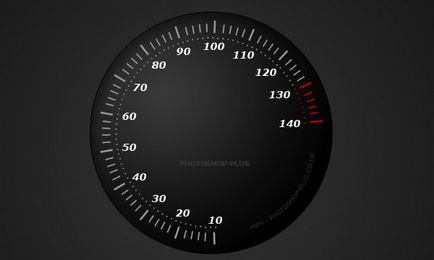

Gloss: Mode - Lightening.
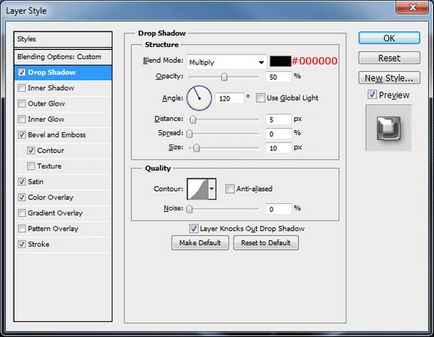
Culoarea suprapusă: Mod - Normal.
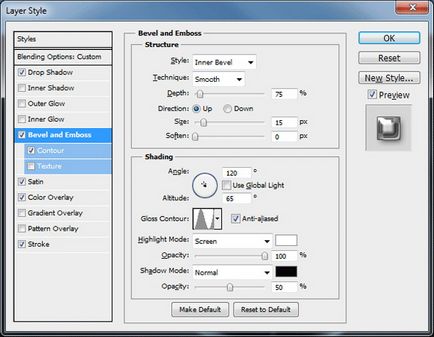
Accident vascular cerebral: Poziție - Afară, Mod - Normal, Tip accident - Culoare.
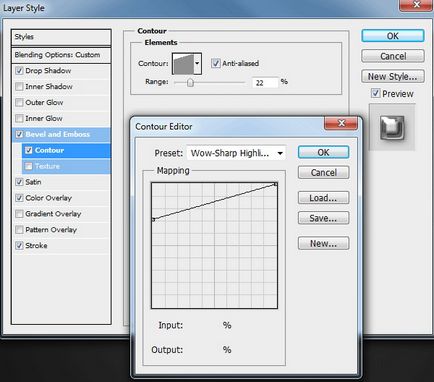
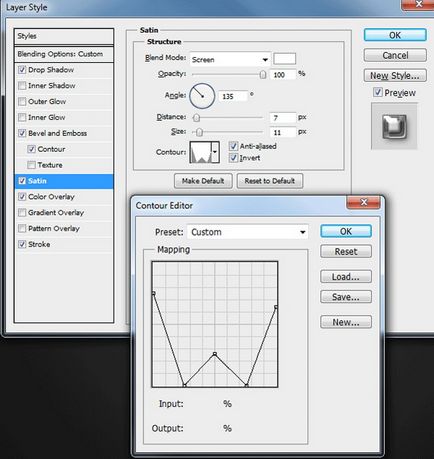
Cercul central
Cu același instrument ca înainte, creați un cerc în centru.
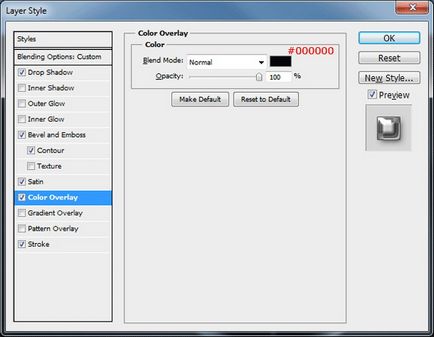
Aplicați aceste stiluri:
Trecerea umbrei: Mod - Înmulțire.
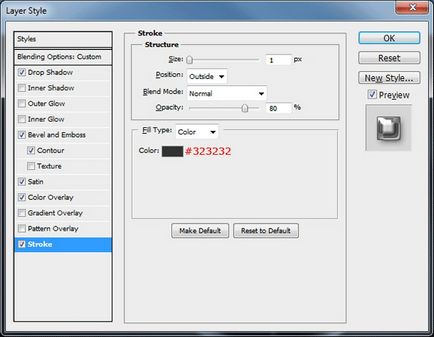
Embossing: Stil - Bevel intern, Metodă - Rezistență, Mod de iluminare din spate - Claritate, Mod Shadow - Înmulțire.

Înveliș de gradient: Mod - Normal, Stil - Radial.

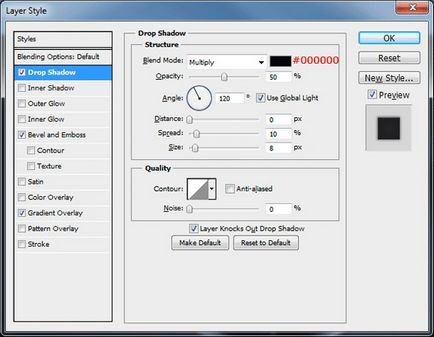
Creați un alt cerc alb în interiorul celui pe care tocmai ați lucrat. Setați Opacitatea straturilor la 5%.
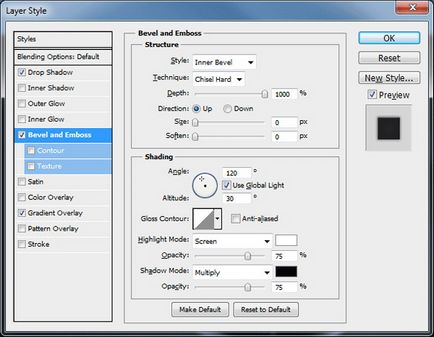
Arată viteza
Creați un alt cerc mic:
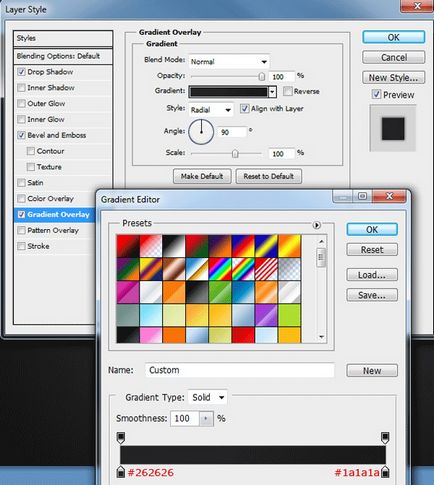
Selectați Instrumentul Pen și setați-l după cum se arată mai jos:

Selectați stratul cu ultimul cerc mic și desenați săgeata prezentată mai jos:

Aplicați aceste stiluri la acest nivel:
Trecerea umbrei: Mod - Înmulțire.

Shadow intern: Mod - Multiplicare.
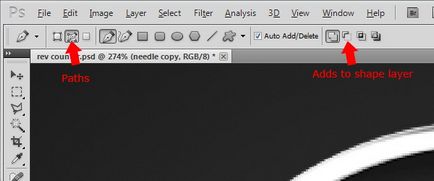
Lumină externă: modul - lumină.

Înveliș de gradient: Mod - Normal, Stil - Oglindă.
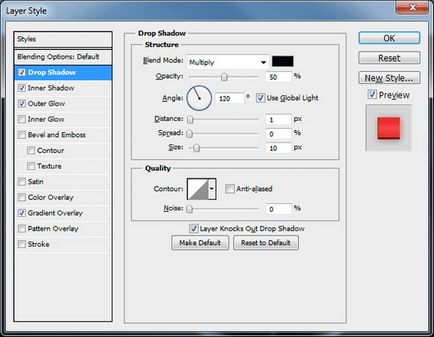
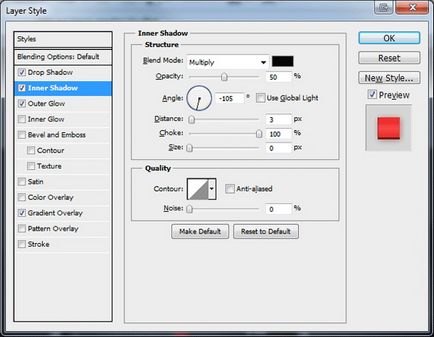
Adăugarea reflecțiilor
Selectați instrumentul Polygonal Lasso și creați o selecție după cum se arată mai jos:
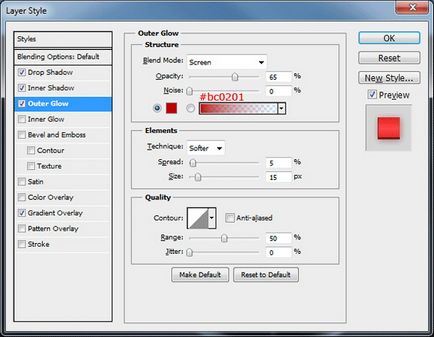
Umpleți-l cu culoare albă pe un nou strat. Apoi faceți o selecție a cercului interior negru al vitezometrului "Inner Circle" (Ctrl + Click).
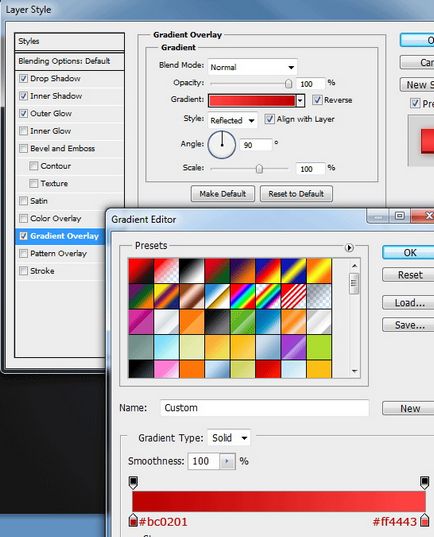
Inversați selecția (Selectați - invers) și apăsați Ștergeți.

Creați o altă bandă albă:

Aplicați o suprapunere în gradient cu setările implicite la aceste forme albe. Setați opacitatea la 5%.
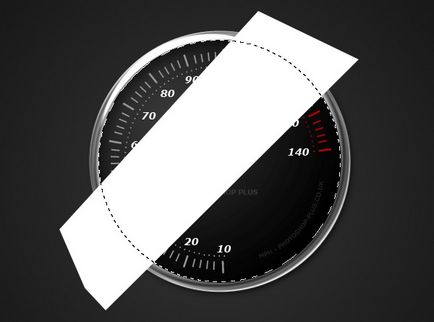
Cu instrumentul Elliptical Marquee, creați o selecție ovală mică și completați-o cu alb, după cum se arată mai jos.

Mergeți la modul de deformare (Transformare - Warp), în setările din partea de sus, selectați Arc.

Schimbați forma, după cum se arată mai jos, și în modul Free Transform, rotiți-o astfel încât să se potrivească corect cu inelul.

Aplicați un filtru Blur Gaussian cu o valoare de 3-4 pixeli. Coborâți opacitatea la 70%.


Puteți vedea dimensiunea originală aici.
Trimiteți-le prietenilor: